Dalam panduan ini, saya akan menunjukkan cara memasukkan sebuah gambar ke dalam bentuk di Adobe Illustrator. Ini adalah teknik dasar yang akan membantu Anda menciptakan desain yang menarik dan menggunakan gambar secara efektif. Apakah Anda memulai suatu proyek kreatif atau bekerja pada desain penting, menyisipkan gambar ke dalam bentuk dapat signifikan meningkatkan tata letak Anda. Mari kita langsung mulai dan telusuri langkah-langkahnya secara detail.
Temuan Utama
- Anda dapat dengan mudah mengimpor gambar ke dalam Adobe Illustrator dengan cara seret dan lepas.
- Menggunakan bentuk seperti elips sebagai masker untuk gambar memberikan kontrol atas cara penampilannya.
- Proses ini melibatkan pembuatan masker potong untuk memasukkan gambar ke dalam bentuk.
Panduan Langkah demi Langkah
Untuk memasukkan gambar ke dalam bentuk, silakan ikuti langkah-langkah berikut:
Pertama, Anda memerlukan gambar yang ingin Anda masukkan. Anda dapat dengan mudah mengimpor gambar ke dalam dokumen Illustrator dengan cara seret dan lepas. Selama proses tersebut, tekan tombol Shift untuk memastikan bahwa gambar berskala proporsional. Anda sekarang dapat memperbesar gambar untuk mencapai ukuran yang diinginkan.
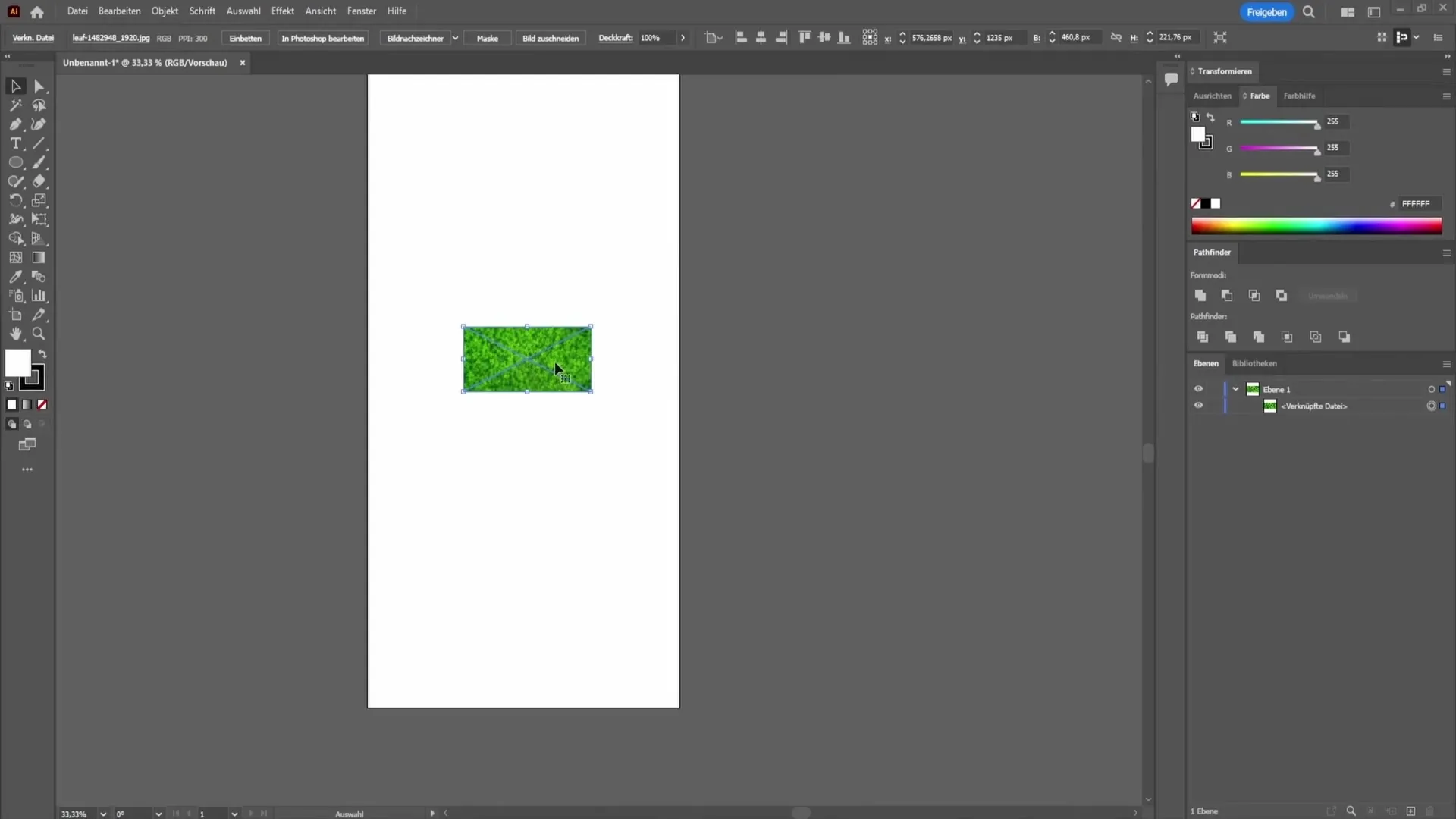
Pada langkah berikutnya, penting untuk memilih bentuk di mana Anda akan memasukkan gambar. Dalam hal ini, saya merekomendasikan menggunakan elips, tetapi Anda juga dapat memilih bentuk lain sesuai preferensi Anda. Tarik elips dengan tombol Shift agar tetap berbentuk merata dan tidak terdistorsi. Pastikan bentuk tersebut tidak melewati gambar.
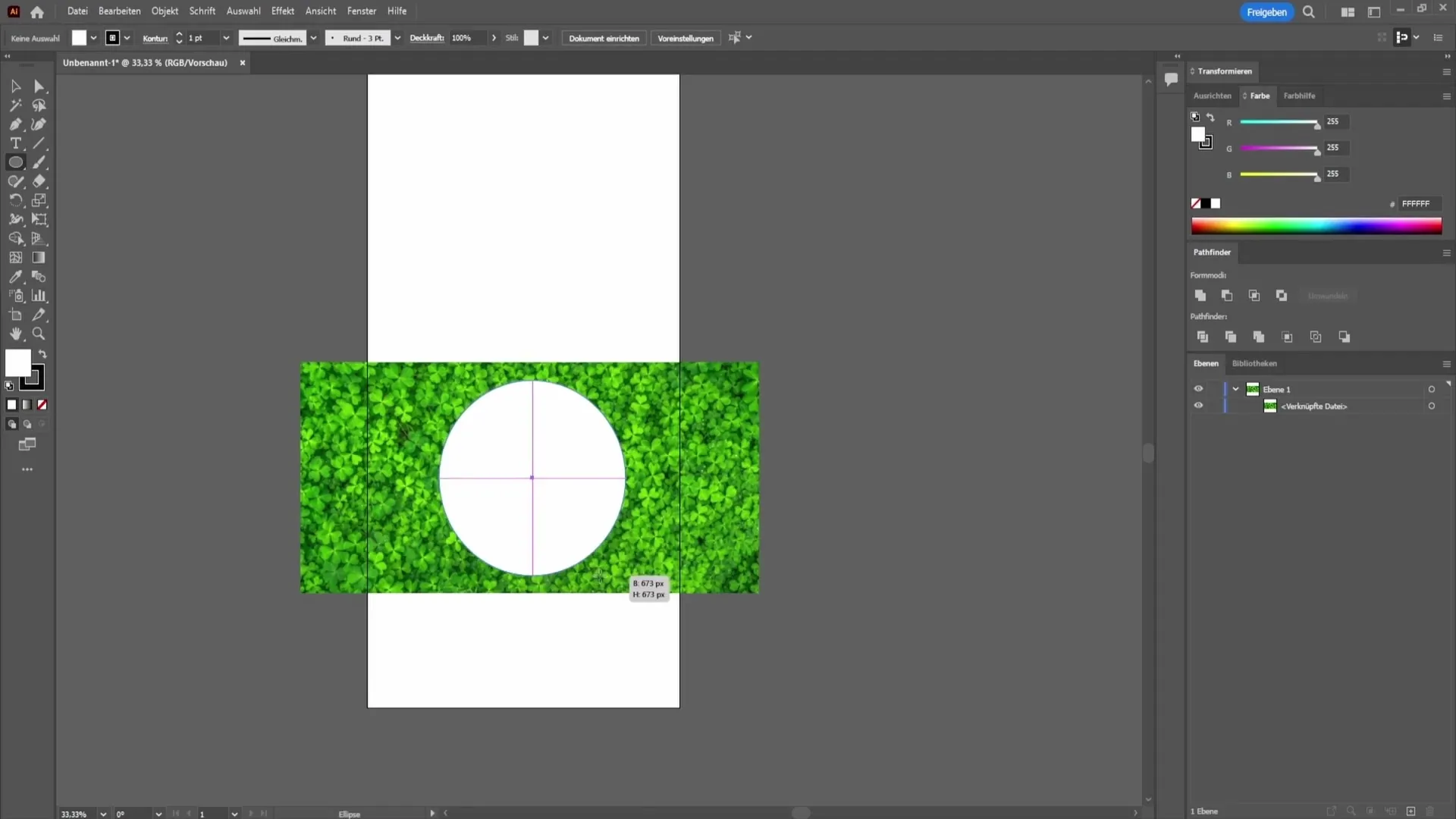
Sekarang, setelah Anda memiliki gambar dan bentuk, tandai kedua elemen tersebut. Klik pada gambar menggunakan alat pemilihan dan tahan tombol Shift saat memilih bentuk juga. Setelah kedua bentuk tersebut dipilih, pergi ke bilah menu atas dan klik "Object".
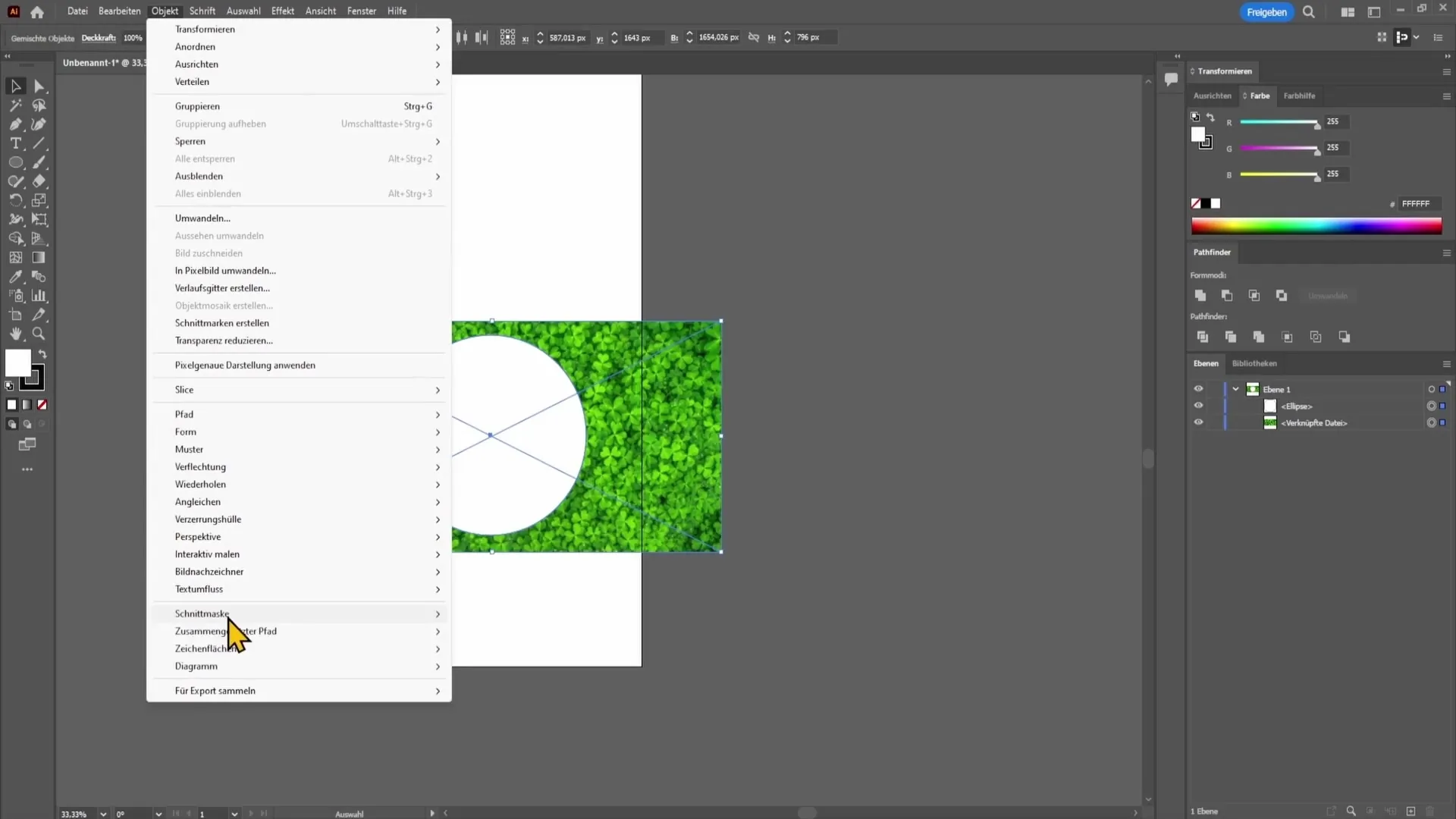
Pilih opsi "Membuat Masker Potong" dalam menu dropdown. Melalui langkah ini, gambar Anda akan dimasukkan ke dalam bentuk yang dipilih. Sekarang Anda seharusnya melihat gambar sesuai bentuk yang diinginkan, sempurna sesuai dengan elips.
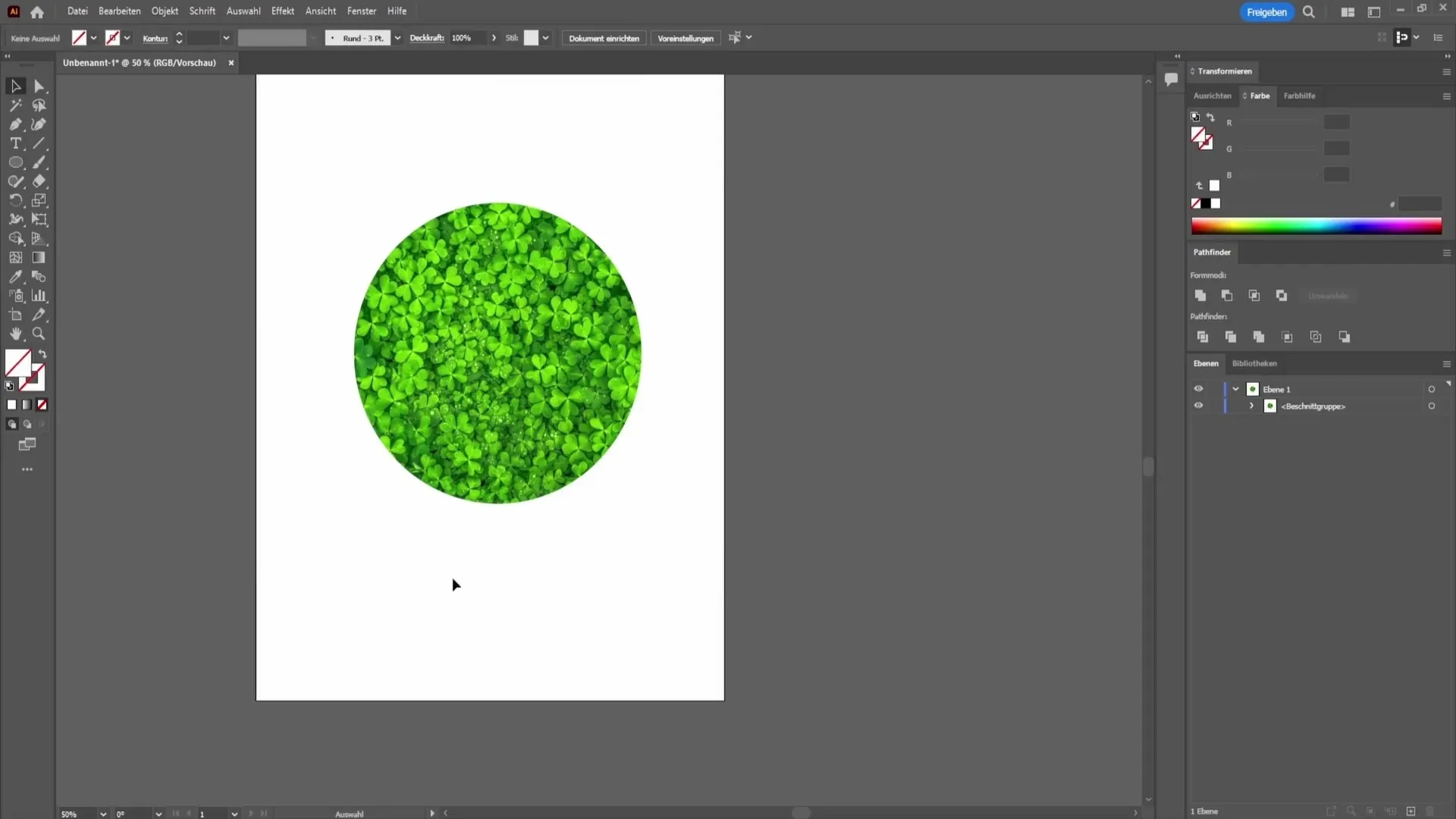
Ringkasan
Menyisipkan gambar ke dalam bentuk di Adobe Illustrator adalah proses yang mudah, yang memberi Anda banyak kemungkinan kreatif. Anda dapat dengan cepat mengimpor gambar, memilih bentuk apa pun, dan melalui pembuatan masker potong, menyesuaikan gambar Anda dengan sempurna. Dengan teknik ini, Anda memiliki alat yang diperlukan untuk menyempurnakan dan meningkatkan desain Anda.
Pertanyaan Umum
Bagaimana cara mengimpor gambar ke Adobe Illustrator?Anda dapat menarik dan melepaskan gambar ke dokumen Anda di Illustrator sambil menahan tombol Shift.
Apakah saya bisa menggunakan bentuk apa pun untuk memasukkan gambar?Ya, Anda bisa menggunakan bentuk apa pun yang Anda inginkan, selama dapat dibuat di Adobe Illustrator.
Apa yang terjadi jika gambar tersebut tumpang tindih dengan bentuknya?Jika gambar tersebut tumpang tindih dengan bentuknya, gambar tidak akan ditampilkan secara benar sesuai bentuk yang diinginkan. Pastikan gambar tetap berada di dalam bentuk secara keseluruhan.


